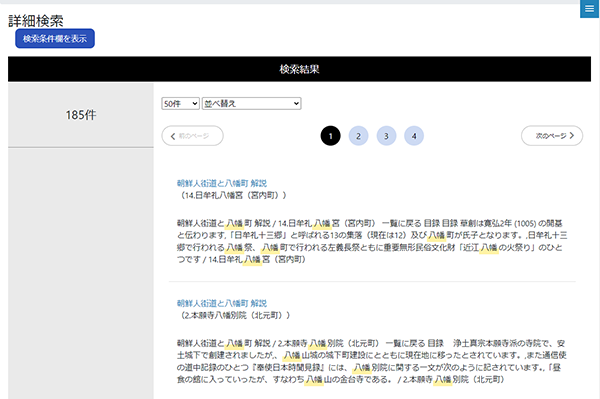利用ガイド
1. 画面について
2. 『近江八幡市/近江八幡市歴史浪漫デジタルアーカイブ』トップ画面
3. 近江八幡まち探検
4. 一覧画面
① 古文書一覧
② 絵図・地図一覧
③ 引札・チラシ等一覧
④ 『湖畔の声』
⑤ 『太湖』
⑥ 街道と町なみ
5. 目録データ画面
6. キーワード検索/検索結果画面
① 検索画面
② 検索結果画面(目録の場合)
③ 検索結果画面(テキストの場合)
2. 『近江八幡市/近江八幡市歴史浪漫デジタルアーカイブ』トップ画面
3. 近江八幡まち探検
4. 一覧画面
① 古文書一覧
② 絵図・地図一覧
③ 引札・チラシ等一覧
④ 『湖畔の声』
⑤ 『太湖』
⑥ 街道と町なみ
5. 目録データ画面
6. キーワード検索/検索結果画面
① 検索画面
② 検索結果画面(目録の場合)
③ 検索結果画面(テキストの場合)
1.画面について
【トップ画面の戻り方】・ 『近江八幡市/近江八幡市歴史浪漫デジタルアーカイブ』
をクリックするとトップ画面に戻ります。
2. 『近江八幡市/近江八幡市歴史浪漫デジタルアーカイブ』トップ画面
・ 下記のバナーをクリックすると近江八幡まち探検の画面に移動します。
・ 下記の円に囲まれた絵の上でクリックすると各一覧画面に移動します。

3. 近江八幡まち探検
・「八幡町絵図」が表示されます。右上の「八幡町絵図」「中山道」をそれぞれクリックすると表示されるマップが切り替わります。
・ 画面左上『トップへ』をクリックするとトップ画面に戻ります。
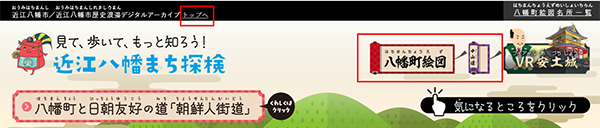
・ 名所をクリックすると解説画面が表示されます。
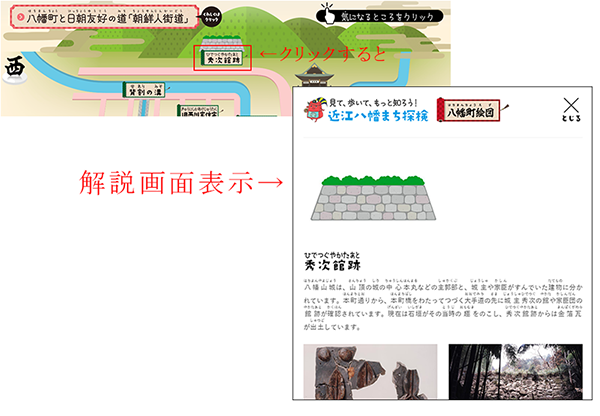
4. 一覧画面
① 古文書一覧・ サムネイル画像をクリックするとビューアが表示されます。
一部ビューアは翻刻文との 並べ重ねビューア が表示されます。
・ [目録] をクリックすると 目録データ画面 が表示されます。
・ [翻刻] 、 [読み下し] 、 [要約] 、 [和歌解説] をクリックすると
掲載画面 の該当箇所が表示されます。
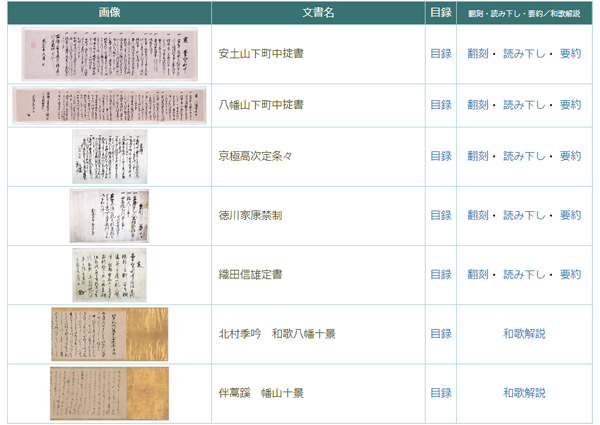
【 並べ重ねビューア 】
・ 画面右上の [並べ] または [重ね] をクリックすると、2つの画像について左右に並べた状態か重ね合わせた状態に切り替えられます。
2つの画像は移動、拡大、縮小が連動しています。
〈 2つの画像を重ね合わせた状態 〉
・ 画面右下の黄色いスライダーを左右に移動させると画像の表示を切り替えられます。
※ブラウザの環境により表示されない場合があります。
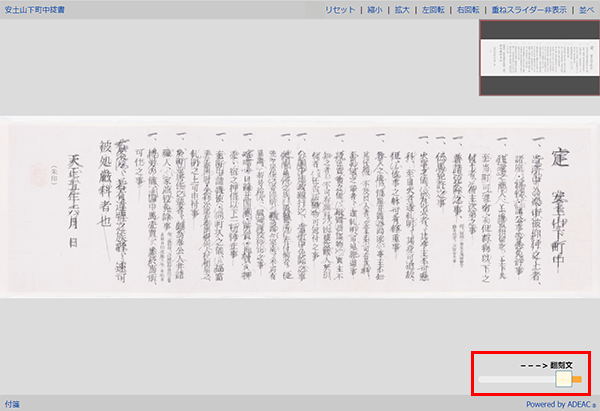
〈 2つの画像を左右に並べた状態 〉

【 翻刻 】【 読み下し 】【 要約 】【 和歌解説 】画面
・ サムネイル画像 をクリックするとビューアが表示されます。・ [目録] をクリックすると 目録データ画面 が表示されます。
・ [古文書一覧に戻る] をクリックすると 一覧画面に戻ります。
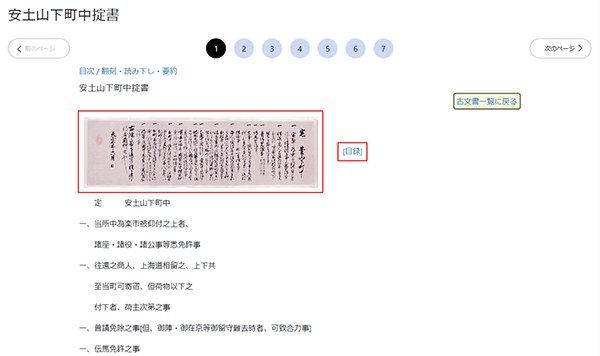
② 絵図・地図一覧
・ サムネイル画像 をクリックするとビューアが表示されます。・ [目録] をクリックすると 目録データ画面 が表示されます。
[googlemapとの重ね表示] をクリックすると googlemapとの重ねビューア が表示されます。
[ 朝鮮人街道と八幡町 ] をクリックすると 朝鮮人街道と八幡町画面 が表示されます。
[ 中山道と武佐宿 ] をクリックすると 中山道と武佐宿画面 が表示されます。
[地名・名所一覧] をクリックすると 地名・名所一覧画面 が表示されます。
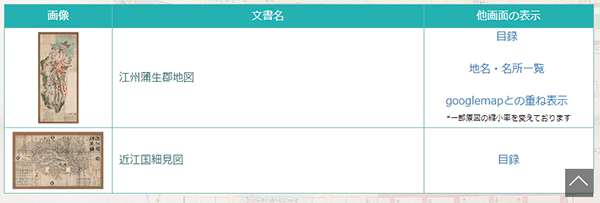
【 googlemapとの重ねビューア 】
・ 近江国蒲生郡八幡町惣絵図はGoogleマップのズームレベル16~18に、江州蒲生郡地図はズームレベル12~14に対応しています。
・ 右下の「絵図非表示」をクリックすると絵図が非表示に切り替わります。
・ スライダーで、絵図の不透明度が変化します。
〈 近江国蒲生郡八幡町惣絵図 不透明度100% 〉
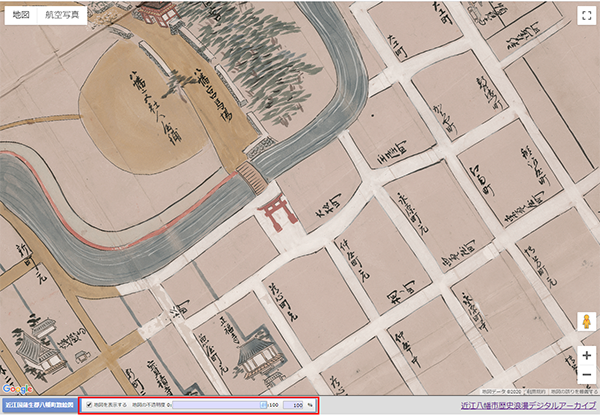
【 地名・名所一覧画面 】
・ 地名をクリックすると江州蒲生郡地図とgooglemapとの重ねビューアが該当の地名にズームし表示されます。
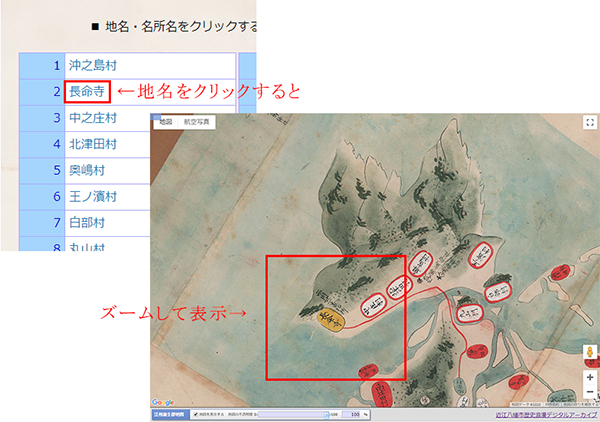
③ 引札・チラシ等一覧
・ サムネイル画像 をクリックするとビューアが表示されます。・ [目録] をクリックすると 目録データ画面 が表示されます。
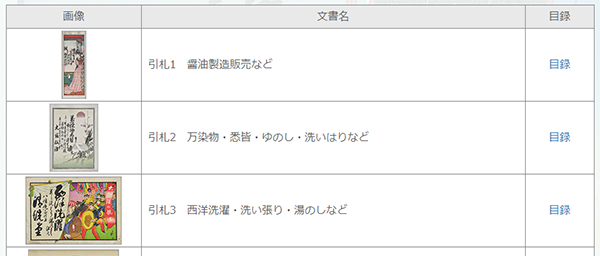
④ 『湖畔の声』
雑誌「湖畔の声」の刊行年別一覧が表示されます。・ サムネイル画像 をクリックするとビューアが表示されます。
・ [目次] をクリックすると 目次一覧画面 が表示されます。
・ [目録] をクリックすると 目録データ画面 が表示されます。
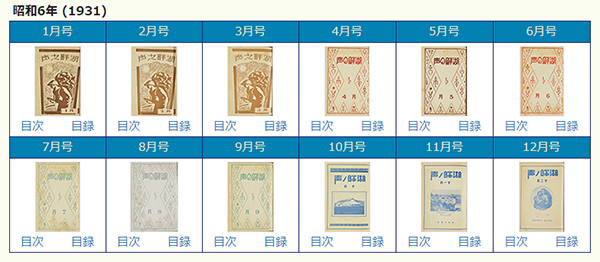
【 目次一覧画面 】
・ 見出しをクリックするとビューアの該当ページが表示されます。・ [一覧に戻る] をクリックすると 一覧画面に戻ります。
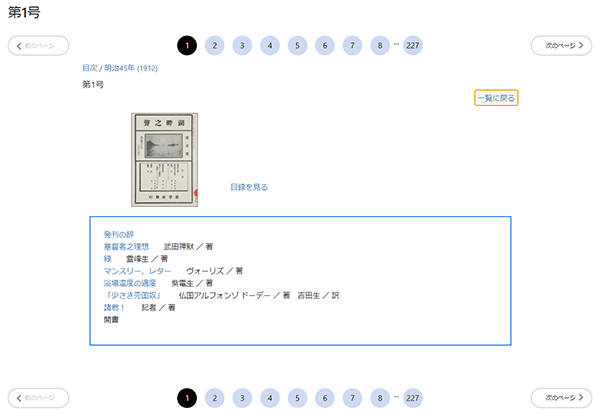
⑤ 『太湖』
月刊新聞「太湖」の記事が検索できます。・ キーワード欄に検索したい文字を入力します。
ヒットした記事のみが一覧に表示されます。
・ 記事名 をクリックするとビューアの該当ページが表示されます。
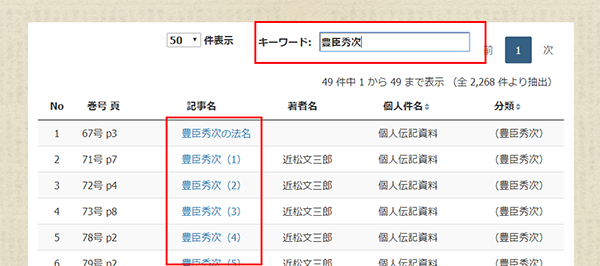
⑥ 街道と町なみ
・ 上部【朝鮮人街道と八幡町】【中山道と武佐宿】をクリックすると画面が切り替わります。
・ 写真 をクリックするとビューアが表示されます。
・ [目録] をクリックすると写真の 目録データ画面 が表示されます。
・ [解説] をクリックすると 解説画面 が表示されます。
絵図の数字クリックでも解説画面が表示されます。
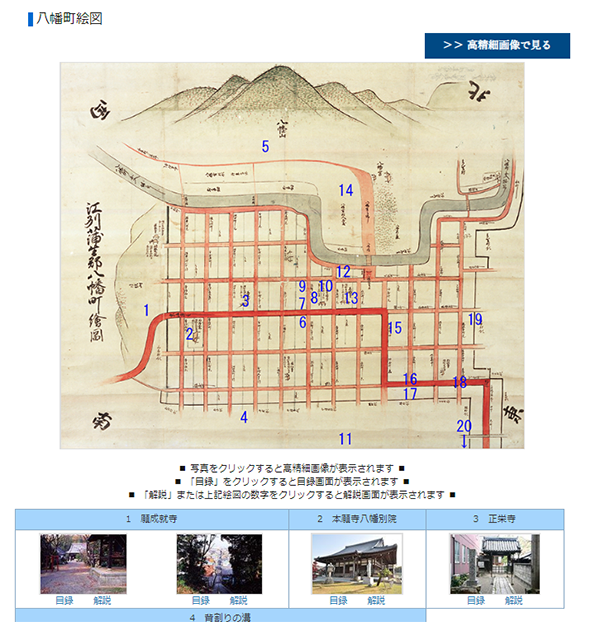
【 解説画面 】
・ 写真 をクリックするとビューアが表示されます。・ [一覧に戻る] をクリックすると一覧画面に戻ります。
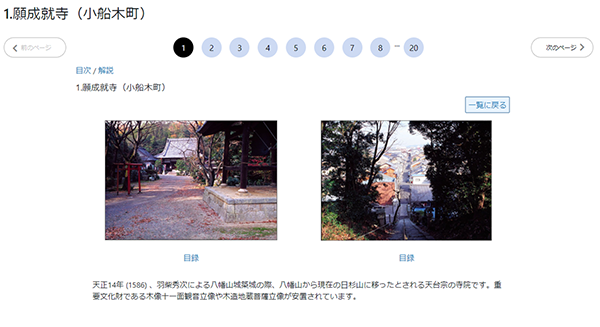
5. 目録データ画面
・ 写真 をクリックするとビューアが表示されます。
6. キーワード検索画面/検索結果画面
①検索画面・ 検索対象を「目録」「テキスト」「機関トップ・サブ」から選択します。
・ キーワードを入力します。複数指定する場合は空白で区切ります(AND検索)。
・ 「全項目」は、すべての項目から検索することができます。
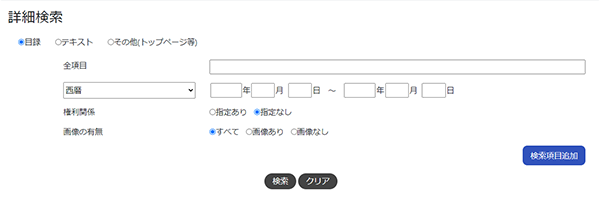
・ 「検索項目追加」で、項目を追加することができます。
・ AND・OR・NOT検索の選択、「選択」で検索項目を絞り込むことができます。
・ 検索ボタンをクリックし、検索を実行します。
・ 入力したキーワードをリセットする場合は、クリアボタンをクリックします。
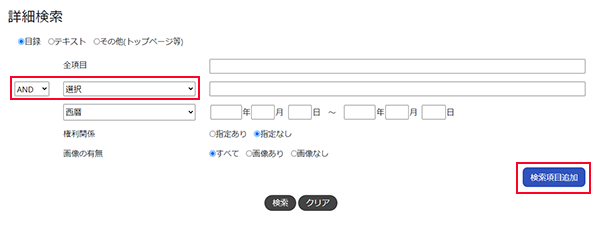
②検索結果画面(目録の場合)
・ サムネイル画像または資料名をクリックすると 目録データ画面 が表示されます。・ 「画像ビューア(タイル)」など青いボタンをクリックすると該当のデジタル史料が表示されます。
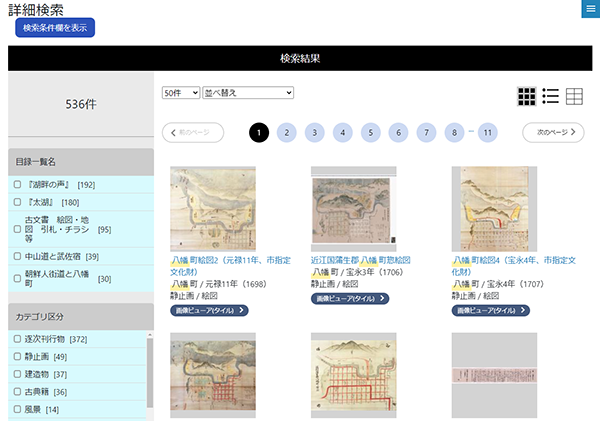
③検索結果画面(テキストの場合)
※(テキスト)とは「古文書」の 翻刻等画面 、『湖畔の声』『太湖』の 目次一覧画面 、「朝鮮人街道と八幡町」「中山道と武佐宿」の 解説画面 を指しています。
・ 青字をクリックすると該当画面が表示されます。